Andorid Emulator Terbaik Untuk Komputer/PC/Laptop Tahun 2021 - BlueStacks VS Memu Play dan LD PLayer
Andorid Emulator Terbaik di Komputer/PC/Laptop 2021
BlueStacks merupakan Andorid Emulator yang terbaik menurut kami, karena sangat banyak fitur dan ringan digunakan.
Berikut sebagian fitur unggulannya:
- Stabil, ringan dan mudah diinstal.
- Tersedia Google Play Store untuk menginstal berbagai aplikasi dan game.
- kita juga bisa instal dari APK yang ada di komputer kita.
- Bisa Import Windows File pada menu Settings atau Media Manager
- Backup dan Restore Setingan dan aplikasi yang terinstal
- Keyborad mapping untuk bermain games
- ada fasilitas macro recording, record screen, take screen shot
Jika kita penasaran versi android apakah BlueStacks yang kita instal, berikut adalah cara mengetahui versi andorid dari BlueStacks yang kita gunakan:
- Install Terminal Emulator (contoh: Termux) dari Play Store,
- Buka aplikasi Terminal Emulator, lalu ketikan atau copas : getprop ro.build.version.release , maka akan muncul nomor/angka versi androidnya.
Saat ini ada 2 versi BlueStacks yang bisa kita download, yaitu versi 4 dan 5 (beta), berikut Perbandingan BlueStacks versi 4 dan 5:
- Android 7.1.2 (Nougat)
- Paling ringan dan cepat, tapi masih tahap beta dan tidak bisa rubah resolusi layar. Jika kita rubah, maka tidak akan berjalan lagi, harus install ulang.
- KineMaster 4.6.4 bisa di-instal, bisa export/save vidio yang kita buat, tapi aset sound/music tidak muncul. Tapi semua berjalan normal jika diinstal pada hp android versi 10.
- Kita bisa install KineMaster 4.16.2 dan muncul toko/galeri aset, tapi tidak bisa export hasil vidio yang kita buat.
- Bisa install versi terakhir KineMaster yang ada di play store yang bisa install berbagai aset dan export tapi ada watermark dan ada iklan. Untuk menghilangkan watermark, gunakan aplikasi Video Crop by Any VideoLab USA. Pada sebaian aset yang ingin kita instal harus tonton iklan, begitupun saat kita ingin exksport. Ternyata hasil vidio yang kita export menjadi miroring menggunakan Bluestacks 5 beta. Jadi disarankan agar sementara pakai versi 4 sambil menunggu versi 5 stabil.
BlueStacks 4 : versi terakhir BlueStacksInstaller_4.270.0.1053_native
- Android 7.1.1 (Nougat)
- KineMaster 4.6.4 tidak bisa di-instal.
- Kita bisa install KineMaster 4.16.2 dan muncul toko/galeri aset, tapi tidak bisa export hasil vidio yang kita buat.
- Oleh karena itu kita harus install KineMaster versi terakhir yang ada di play store yang bisa install berbagai aset dan export tapi ada watermark.
- Untuk menghilangkan watermark, gunakan aplikasi Video Crop by Any VideoLab USA
Ternyata setelah mencoba emulator lain, ada loh emulator yang bisa menjalankan KineMaster 4.16.2 dengan sempurna, yaitu:
1. Memu Play versi andoid 7.1.2: Loading sangat cepat, sangat mudah untuk share folder PC
- Untuk kemudahan akses file sharing di PC (hardisk), saya pribadi lebih memilih Memu Play untuk menjalankan KineMaster.
- Tapi pada MemuPlay agar share file PC bisa berjalan lancar dan tidak mempengaruhi export vidio KineMaster (termasuk File Manager android), kita jangan memilih Drive hard disk, tapi pilihlah Folder saja (contoh: Folder Download Windows).
- Resolusi maksimal export vidio KineMaster adalah FHD 1080p dengan Frame Rate 30
Spek Komputer yang kami gunakan:
- DELL OptiPlex 3050 AIO
- Prosesor: Intel Core i3-7100T CPU @3,4GHz, 3408 MHz, 2 Core(s), 4 Logical Processors
- RAM 12 GB
- Virtual Memori: 30GB
- Windows 10 Pro Education 64 bit
Berikut adalah settingan Mermu Play pada komputer yang kami Gunakan:
Catatan:
- Untuk settingan System Setting, silahkan disesuaikan dengan komputer masing-masing. Bisa uji coba sendiri dan tentukan mana yang terbaik
- Untuk Shared Folder juga sesuaikan saja dengan kebutuhan dan lokasi folder yang ada pada komputer kita.
2. LDPlayer 4.0 versi andoid 7.1.2 : loading sangat cepat, ada pilihan model HP yang terbaru, pilihan layar ultra wide .
- Resolusi maksimal export vidio KineMaster adalah HD 720p dengan Frame Rate 30
Tapi kedua emulator sama-sama tidak bisa menambahkan cloud drive (google drive) pada KineMaster.
Aplikasi Penting yang harus ada pada HP (Emulator) Android untuk Content Creator (menurut penulis):
- File Manager +
- X-Plore File Manager (bisa untuk explore root folder, tetapi root harus diaktifkan dulu pada emulator android atau HP android yang kita gunakan).
- Samsung Smart Switch Mobile (untuk transfer semua aplikasi HP Samsung ke HP Samsung lainnya, tapi tidak bisa digunakan untuk menghubungkan HP ke Emulator)
- App Backup & Restore (by Trustlook Security Lab)
- Youtube
- Youtube Studio
- Google Chrome, Fire Fox (bisa untuk mendownload aplikasi android atau APK via web site apkpure.com jika google Play Store kita bermasalah)
- Google Drive
- KineMaster
- Canva
Tambahan (sesuai kebutuhan:
- Quran Android
- Lokasi File Audio di Android (Root): /data/data/com.quran.labs.androidquran/databases/files/quran_android/audio
- ukuran file audio sekitar 1,2 GB
- Untuk backup file audio dan setingan lain bisa kita copy saja folder com.quran.labs.androidquran tersebut ke folder di komputer kita. (proses copy ini lumayan lama, sekitar 15-20 menit)
- Untuk restore ke HP atau Emulator yang lain/baru, tinggal kita copy paste folder ini (com.quran.labs.androidquran) ke lokasi /data/data/ menggunakan aplikasi X-Plore File Manager. Tetapi agar lebih aman, sebaiknya copy paste folder audionya saja dengan terlebih dahulu membuka Aplikasi Quran dan download 1 surat (Al Fatihah) sebagai pancingan terlebih dahulu agar kita mendaptkan struktur file Quran Androidnya. Dengan demikian kita tidak perlu download audio dari awal lagi.
- Lokasi File Audio di Android (Root): /data/data/com.quran.labs.androidquran/databases/files/quran_android/audio
- ukuran file audio sekitar 1,2 GB
- Untuk backup file audio dan setingan lain bisa kita copy saja folder com.quran.labs.androidquran tersebut ke folder di komputer kita. (proses copy ini lumayan lama, sekitar 15-20 menit)
- Untuk restore ke HP atau Emulator yang lain/baru, tinggal kita copy paste folder ini (com.quran.labs.androidquran) ke lokasi /data/data/ menggunakan aplikasi X-Plore File Manager. Tetapi agar lebih aman, sebaiknya copy paste folder audionya saja dengan terlebih dahulu membuka Aplikasi Quran dan download 1 surat (Al Fatihah) sebagai pancingan terlebih dahulu agar kita mendaptkan struktur file Quran Androidnya. Dengan demikian kita tidak perlu download audio dari awal lagi.
- Al Matsurat
- Prayers Time (Waktu Sholat)
Andorid Emulator Terbaik Untuk Komputer/PC/Laptop Tahun 2021 - BlueStacks VS Memu Play dan LD PLayer
 Reviewed by Chandra Chaniago
on
Maret 15, 2021
Rating:
Reviewed by Chandra Chaniago
on
Maret 15, 2021
Rating:
 Reviewed by Chandra Chaniago
on
Maret 15, 2021
Rating:
Reviewed by Chandra Chaniago
on
Maret 15, 2021
Rating:












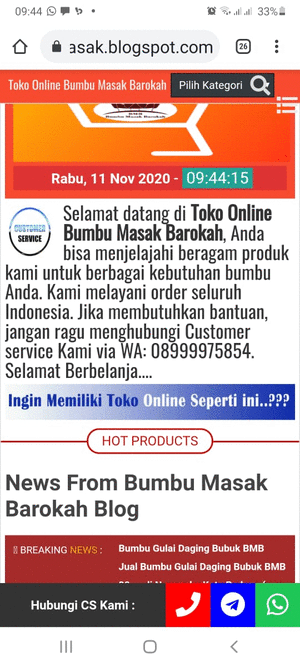



Tidak ada komentar: